PropertyManager Identifikace plochy
Vytvořte dílčí sítě, které později vyjmete jako analytické nebo neanalytické plochy.
Cílem je oddělit oblasti s konkrétním záměrem návrhu, například: oblasti, které tvoří roviny, válce, kužely, b-plochy, atd. Každá oblast musí mít svou vlastní dílčí síť, jak je naznačeno pomocí jiných barev. Záměr návrhu pak upřesníte pomocí nástrojů kreslení a buď rozdělíte dílčí sítě nebo je spojíte. Oblasti navrhované pro b-plochy vyžadují větší pozornost při odstraňování nevhodných zakřivení a nerovných hran.
Automatické kreslení
Zvolte dílčí síť k rozložení. Aktivuje Automatické kreslení pro vybranou dílčí síť.
Citlivost. Náhled vybrané dílčí sítě se automaticky aktualizuje při přesouvání posuvníku. Při prvním otevření tohoto PropertyManageru je vybrán celý model, takže Citlivost ovlivňuje všechny dílčí sítě. Toto je jediný případ, kdy jsou všechny dílčí sítě seskupeny, takže se ujistěte, že jste nastavili Citlivost na požadovanou úroveň, před klepnutím na Použít.
Citlivost nastaví maximální úhel úhel seřízení mezi trojúhelníky, změří úhly a pak spojí nebo rozdělí trojúhelníky podle nastavení.
Použít. Vytvoří dílčí sítě podle nastavení Citlivosti a zobrazení grafické plochy.
Storno. Zruší Automatické kreslení a zruší výběr vybrané dílčí sítě.
Kreslení ručně
(Tato možnost je dostupná, když nejsou vybrány žádné dílčí sítě v poli Zvolte dílčí síť k rozložení v položce Automatické kreslení.)
Barva kreslení
Nástroje kreslení
Identifikace a vytvoření dílčích sítí:
Když se otevře PropertyManager Identifikace plochy, celá síť je vybrána a rozložená na dílčí sítě, které jsou označeny různými barvami. Dílčí sítě nejsou ještě vytvořeny.
V tomto příkladu, vyjmeme zobrazenou plochu jako válcovou plochu, takže budeme potřebovat jednu dílčí síť, místo několika různých dílčích sítí, jak je zobrazeno na obrázku.
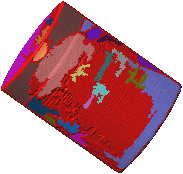
V poli Automatické kreslení, přesunutím posuvníku Citlivost se přibližte, co nejblíže záměru návrhu.
 Chcete-li přeskočit Automatické kreslení a přejít hned na Ruční kreslení, klepněte na Storno v poli Automatické kreslení a použijte Nástroje kreslení v poli Ruční kreslení.
Chcete-li přeskočit Automatické kreslení a přejít hned na Ruční kreslení, klepněte na Storno v poli Automatické kreslení a použijte Nástroje kreslení v poli Ruční kreslení.
V tomto příkladu, přesuneme posuvník doprava, abychom docílili vysoké citlivosti a vytvořili jednu dílčí síť pro plochu. Všimněte si, že horní část tvoří samostatnou dílčí síť.
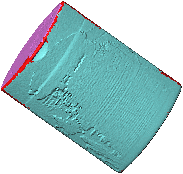
Zkontrolujte celý model a potvrďte záměr návrhu.
V tomto příkladu, když si prohlédnete druhou stranu sítě, najdete několik dílčích sítí, včetně dílčí sítě připojené k modře zbarvené dílčí síti na boku. Musíte vytvořit dvě oddělené dílčí sítě, pro každou stranu jednu. 
Zkuste úpravou Citlivosti dosáhnout požadovaného záměru návrhu.
Pokud se vám nepodaří oddělit oblasti tak, aby vyhovovaly záměru návrhu, budete muset použít ruční kreslení. V tomto příkladě, budeme muset použít ruční kreslení.
Klepněte na Použít a vytvořte dílčí sítě.
V poli Ruční kreslení zvolte barvu a nástroj kreslení.
V tomto příkladě, musíme nejprve použít Štětec  a vybarvit hrany červeně, čímž se oddělí modré dílčí sítě.
a vybarvit hrany červeně, čímž se oddělí modré dílčí sítě.
|
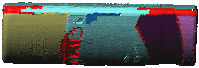
|
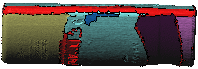
|
|
Hrana před použitím Štětce |
Hrana po použití Štětce |
Pomocí Spreje  vybarvěte dílčí sítě jednou barvou, než modrou, protože modrá barva byla použita pro druhou plochu.
vybarvěte dílčí sítě jednou barvou, než modrou, protože modrá barva byla použita pro druhou plochu.
|
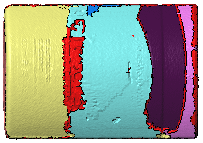
|
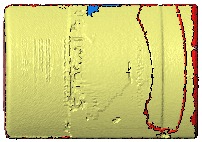
|
|
Strana před použitím Spreje |
Strana po použití Spreje |
Vyčistěte zbývající dílčí sítě, aby jste dosáhli záměru návrhu. V tomto příkladě, použijeme znovu Štětec.
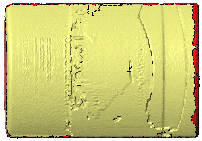
Klepněte na  .
.